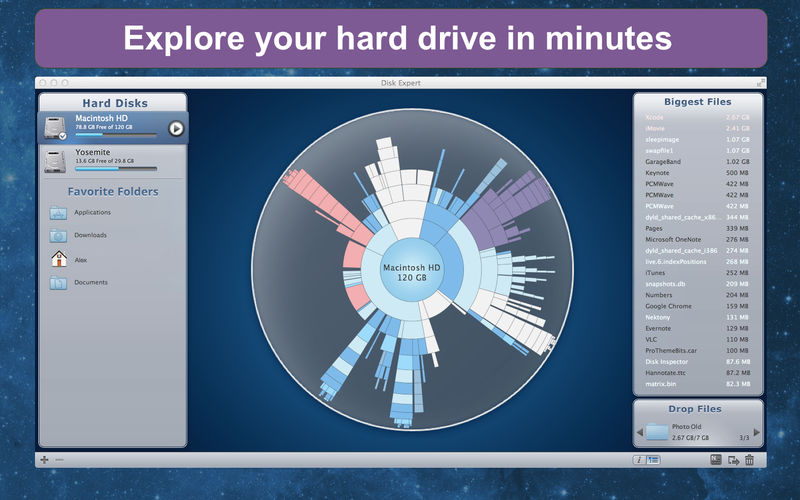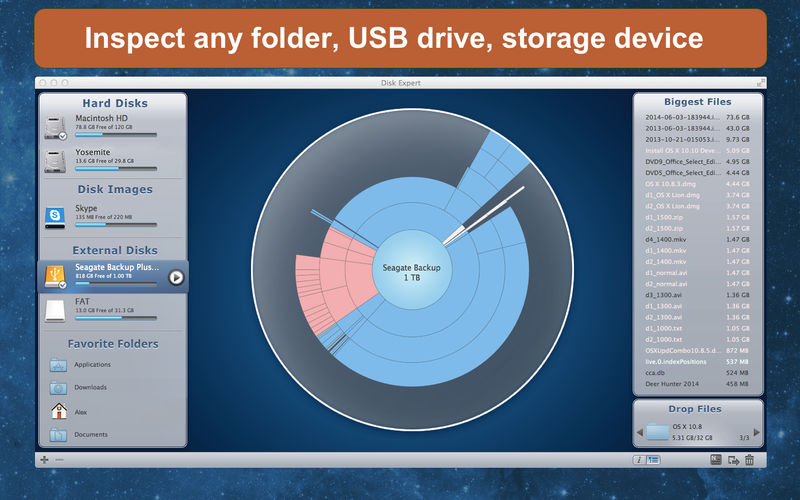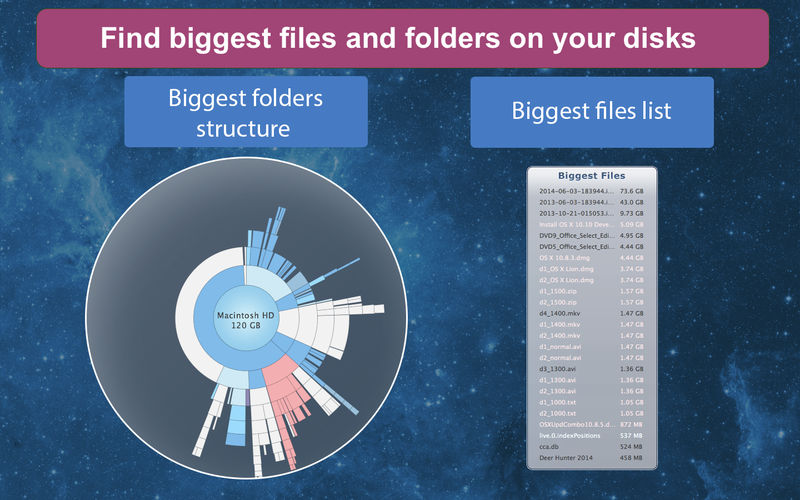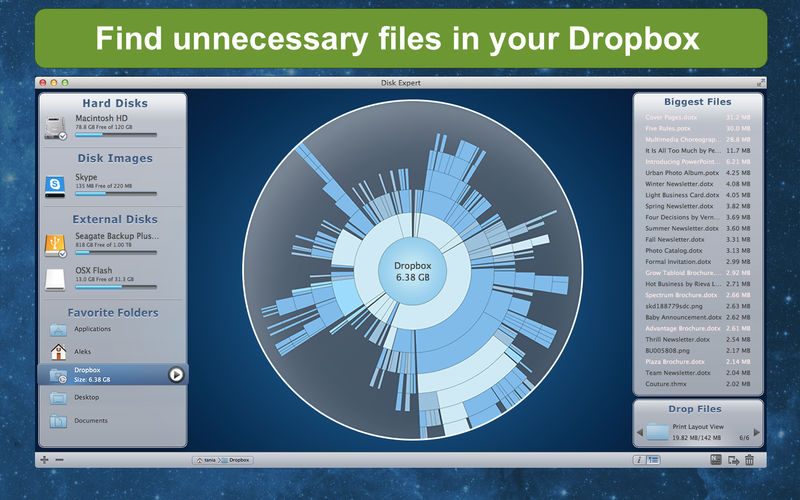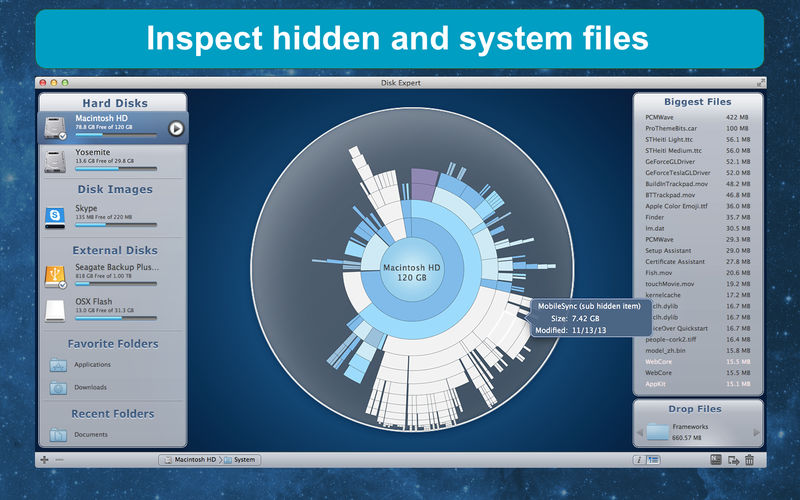最快的磁盘使用率分析器和磁盘清理代理工具!您的启动盘几乎已满?几个月的使用离开你的Mac硬盘空间充满杂散数据?如果磁盘空间不足,请不要惊慌! Free Up Disk Space应用程序在这里可以帮助您获得更多的空间。
如何释放磁盘空间:
1.扫描驱动器
2.检测最大的文件和文件夹。
3.操作和组织很少使用的文件和文件夹。
该应用程序是Mac OS X和MacOS系统的一个很好的磁盘空间分析器。它显示了具有方便的日照图表的驱动器使用地图,因此您可以轻松找出占用硬盘空间的内容,并在短短几分钟内释放显着的空间。
此实用程序的优点:
•获取您的磁盘使用地图
•轻松查看硬盘驱动器上的可用磁盘空间
•查找哪些文件和文件夹占用最多的空间
•发现很少使用的文件
•扫描Dropbox以查找不必要的文件
•摆脱不需要的文件
•保持硬盘驱动器的清洁和组织
•在几分钟内清除启动盘
当您的Mac启动磁盘已满时,您可以通过将文件和文件夹收集到一个集合中来轻松地整理数据,使您可以快速将其移动到另一个地方,甚至删除它们。
磁盘可视化器支持所有Mac磁盘卷:
▹硬盘容量
▹CD和DVD光盘
▹可拆卸的USB驱动器
▹安装DMG
▹SMB磁盘映像
使用此硬盘驱动器清洁程序可以在Mac上找到最大的文件和文件夹,并提供一些杂乱的磁盘列表。您可以使用Finder选项卡查找文件,并使用QuickLook选项预览文件。
最好的功能:
◇快速扫描算法
◇动画扫描过程
◇支持所有卷类型
◇支持扫描自定义文件夹和磁盘
◇可视化呈现磁盘空间使用情况,作为阳光图
◇在磁盘上显示最大的项目
◇显示文件目录
◇QuickLook预览
◇在Finder选项中轻松访问
此软件已更名为Disk Space Analyzer,此处将不再更新。